

By Nathan E. Malpass, Last updated: November 30, 2023
Nella nostra era digitale, in cui i ricordi vengono catturati in pixel e archiviati come fotografie, garantire un trasferimento regolare di questi momenti preziosi è fondamentale. Tuttavia, non è raro riscontrare un intoppo frustrante in questo processo, come scoprire che il tuo le foto non sono state trasferite sul nuovo iPhone come previsto.
In questo articolo completo, approfondiremo le ragioni comuni alla base del problema "le foto non sono state trasferite sul nuovo iPhone" e ti forniremo una guida passo passo per risolverlo. Dal controllo delle impostazioni di iCloud alla garanzia di una connessione stabile fino all'esplorazione di metodi di trasferimento alternativi, ti offriamo la soluzione.
Parte n. 1: principali motivi per cui "le foto non sono state trasferite sul nuovo iPhone"Parte n.2: Principali soluzioni al problema "Le foto non sono state trasferite sul nuovo iPhone"Parte n. 3: Come trasferire foto su iPhone: Trasferimento telefonico FoneDogConclusione
Trasferimento da un vecchio iPhone a uno nuovo dovrebbe essere un processo semplice, ma ci sono momenti in cui le cose non vanno come previsto. Se ti sei trovato in una situazione in cui le tue foto non sono state trasferite sul tuo nuovo iPhone, può essere frustrante e sconcertante. Esploriamo alcuni dei principali motivi alla base del problema "le foto non sono state trasferite sul nuovo iPhone":
Uno dei motivi più comuni per cui mancano le foto dopo il trasferimento su un nuovo iPhone è l'assenza della sincronizzazione della libreria foto di iCloud. Se non hai abilitato la libreria foto di iCloud sul tuo vecchio dispositivo o sul tuo nuovo iPhone, le tue foto potrebbero non essere state sottoposte a backup e sincronizzate sul cloud per un facile trasferimento.
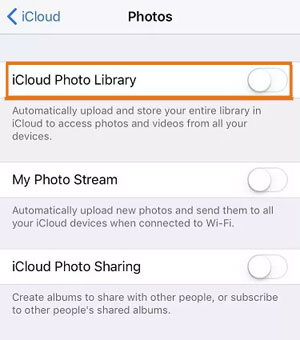
Se lo spazio di archiviazione di iCloud è pieno o quasi pieno, potrebbe impedire la sincronizzazione e il trasferimento di nuove foto sul tuo nuovo iPhone. Senza spazio di archiviazione sufficiente, il processo di sincronizzazione potrebbe interrompersi, causando la perdita di foto.
Il trasferimento delle foto richiede una connessione Internet stabile e relativamente veloce. Se la connessione Wi-Fi è lenta o presenta interruzioni durante il processo di trasferimento, alcune foto potrebbero non essere visualizzate sul nuovo dispositivo.
Quando si utilizzano metodi manuali per trasferire foto, come la selezione di immagini specifiche da trasferire Airdrop o app di terze parti, è possibile che alcune foto vengano inavvertitamente escluse dalla selezione del trasferimento.
Se sul tuo vecchio dispositivo erano presenti caricamenti di foto in sospeso su iCloud, questi caricamenti devono essere completati prima che le foto siano disponibili per il trasferimento sul tuo nuovo iPhone. Il mancato completamento di questi caricamenti potrebbe comportare la perdita di foto.
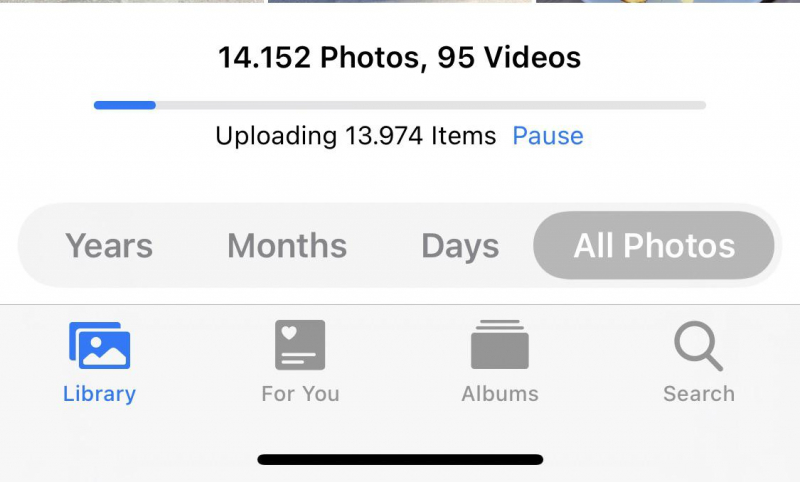
L'utilizzo di ID o account Apple diversi sul vecchio e sul nuovo iPhone può causare problemi di trasferimento delle foto. Assicurati di aver effettuato l'accesso con lo stesso ID Apple su entrambi i dispositivi per garantire un processo di trasferimento senza interruzioni.
Se hai disabilitato i servizi iCloud come Foto, le tue foto non saranno disponibili per il trasferimento tramite iCloud. È importante assicurarsi che i servizi iCloud necessari siano abilitati per facilitare il trasferimento.
A volte, le modifiche recenti apportate alle impostazioni o all'account iCloud potrebbero non essere state propagate completamente su tutti i dispositivi, causando incoerenze nel trasferimento delle foto.
Se il tuo vecchio iPhone utilizzava un software molto più vecchio rispetto al tuo nuovo iPhone, potrebbero verificarsi problemi di compatibilità durante il processo di trasferimento. Il software obsoleto potrebbe impedire un trasferimento regolare delle foto.
Se alcune foto sul tuo vecchio dispositivo sono danneggiate o presentano problemi con i dati, potrebbero verificarsi errori di trasferimento. Le foto danneggiate potrebbero non essere sincronizzate correttamente o causare interruzioni nel processo di trasferimento.
Alcune app o software di terze parti installati sul tuo vecchio dispositivo potrebbero interferire con il processo di trasferimento. Queste app potrebbero essere in conflitto con la procedura di trasferimento e impedire il trasferimento delle foto.
I servizi di localizzazione e le autorizzazioni svolgono un ruolo nella sincronizzazione delle foto. Se queste impostazioni non sono configurate correttamente su entrambi i dispositivi, ciò potrebbe influire sul trasferimento delle foto contrassegnate dalla posizione.
In alcuni casi, le restrizioni di rete, come le impostazioni del firewall o configurazioni di rete specifiche, possono influire sulla capacità dei tuoi dispositivi di comunicare e trasferire dati.
Backup incompleti o interrotti del tuo vecchio iPhone potrebbero portare a trasferimenti di dati incompleti. Assicurati di aver eseguito correttamente il backup del tuo vecchio dispositivo prima di tentare il trasferimento.
Se le tue foto o i tuoi album sono crittografati con software o applicazioni specifici, ciò potrebbe comprometterne la trasferibilità. La crittografia potrebbe impedire la corretta sincronizzazione e il trasferimento di queste foto.
Una batteria scarica o una modalità di risparmio energetico su entrambi i dispositivi durante il processo di trasferimento potrebbero causare interruzioni o trasferimenti incompleti. Si consiglia di avere entrambi i dispositivi completamente carichi o collegati durante il trasferimento.
Durante il processo di trasferimento, se si verifica un danneggiamento o un'interruzione dei dati, potrebbero verificarsi foto mancanti o incomplete sul nuovo dispositivo.
Questi motivi aggiuntivi evidenziano la complessità del trasferimento dei dati tra dispositivi e i vari fattori che possono contribuire alla perdita di foto sul tuo nuovo iPhone. Nelle sezioni successive, forniremo soluzioni e passaggi per risolvere ciascuno di questi potenziali problemi, consentendoti di risolvere e trasferire con successo la tua preziosa raccolta di foto.
Incontrare il problema delle foto mancanti dopo il trasferimento su un nuovo iPhone può essere scoraggiante, ma non temere: esistono soluzioni efficaci per affrontare ogni potenziale motivo. Immergiamoci nelle migliori soluzioni per aiutarti a recuperare e trasferire con successo le tue preziose foto:
Assicurati che la libreria foto di iCloud sia abilitata sia sul tuo vecchio che sul nuovo iPhone. Questa funzione sincronizza le tue foto su iCloud, rendendole disponibili su tutti i tuoi dispositivi. Vai a Impostazioni > [Il tuo nome] > iCloud > Fotoe assicurati "Foto iCloud" è acceso.
Verifica se il tuo spazio di archiviazione iCloud ha spazio sufficiente per le foto. Se è quasi pieno, valuta la possibilità di aggiornare il piano di archiviazione o di liberare spazio eliminando i file non necessari.

Utilizza una connessione Wi-Fi affidabile per garantire un processo di trasferimento regolare. Evita interruzioni o connessioni lente durante il trasferimento.
Scegli metodi di trasferimento automatico, come configurare il tuo nuovo iPhone utilizzando un backup iCloud dal tuo vecchio dispositivo. Questo metodo completo trasferisce non solo le foto ma anche altri dati senza problemi.
Quando utilizzi metodi manuali come AirDrop o app di terze parti, verifica di aver selezionato tutte le foto che desideri trasferire. Rivedi attentamente la tua selezione prima di avviare il trasferimento.
Assicurati che tutti i caricamenti di foto in sospeso su iCloud siano completati sul tuo vecchio dispositivo prima di tentare il trasferimento sul nuovo iPhone.
Assicurati di aver effettuato l'accesso con lo stesso ID apple su entrambi i dispositivi. Le incoerenze nell'utilizzo dell'ID Apple possono ostacolare il processo di trasferimento.
Verifica che i servizi iCloud richiesti siano abilitati, incluse Foto, su entrambi i dispositivi. Ciò garantisce la corretta sincronizzazione e trasferimento.
Assicurati che sia il tuo vecchio che il nuovo iPhone abbiano gli ultimi aggiornamenti software. Ciò aiuta a prevenire problemi di compatibilità durante il trasferimento.
Se alcune foto sono danneggiate, prova a ripararle o a rimuoverle dalla libreria di foto prima di tentare il trasferimento.
Disattiva temporaneamente eventuali app di terze parti sul tuo vecchio dispositivo che potrebbero interferire con il processo di trasferimento.
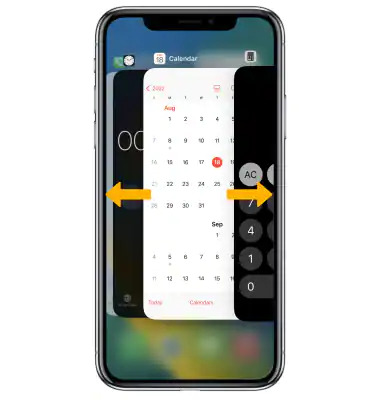
Controlla se i servizi di localizzazione e le autorizzazioni per le foto sono configurati correttamente su entrambi i dispositivi per consentire una sincronizzazione senza interruzioni.
Se le restrizioni di rete causano problemi, disabilitale temporaneamente o connettiti a una rete diversa per il trasferimento.
Prima di tentare il trasferimento, assicurati che sia stato eseguito correttamente il backup del tuo vecchio dispositivo per evitare trasferimenti incompleti.
Se la crittografia causa problemi, decrittografa le foto o gli album prima di tentare il trasferimento.
Mantieni entrambi i dispositivi completamente carichi o collegati per evitare interruzioni causate da una batteria scarica o dalla modalità di risparmio energetico.
Ridurre al minimo le interruzioni durante il trasferimento per prevenire il danneggiamento dei dati. Se un trasferimento viene interrotto, riavviare il processo.
Applicando sistematicamente queste soluzioni in base ai potenziali motivi delineati nella Parte 1, puoi aumentare significativamente le possibilità di trasferire con successo le tue amate foto sul tuo nuovo iPhone. Ricorda che la pazienza e la risoluzione metodica dei problemi sono fondamentali per risolvere il problema. Se una soluzione non funziona, procedi con quella successiva finché le tue foto non trovano il posto giusto sul tuo nuovo dispositivo.
Trasferimento telefonico FoneDog è uno strumento software progettato per aiutare gli utenti a trasferire dati tra diversi smartphone e sistemi operativi. È una soluzione pratica per chiunque stia passando a un nuovo telefono o passando da un dispositivo Android a uno iOS e desideri spostare i propri dati senza problemi e senza troppi problemi.
Trasferimento telefonico
Trasferisci file tra iOS, Android e PC Windows.
Trasferisci e salva facilmente messaggi di testo, contatti, foto, video, musica sul computer.
Pienamente compatibile con i più recenti iOS e Android.
Scarica gratis

Ecco alcune caratteristiche e funzionalità principali dello strumento supportato da iPhone 15 chiamato Trasferimento telefonico FoneDog:
Ecco come usare 2023 il miglior software di trasferimento iPhone risolvere "le foto non sono state trasferite sul nuovo iPhone"
Il trasferimento di foto su un iPhone utilizzando FoneDog Phone Transfer è un processo semplice. Segui questi passaggi per trasferire le tue foto da un altro dispositivo (ad esempio, Android, un altro iPhone) al tuo iPhone:
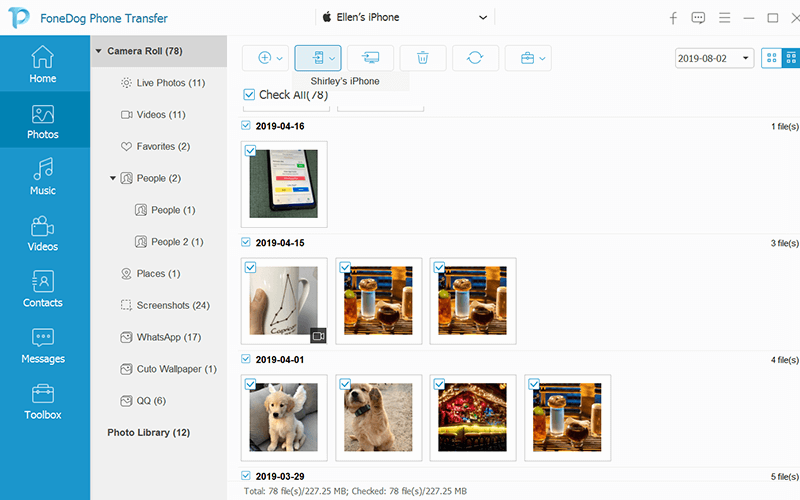
Questo è tutto! Hai trasferito con successo le foto sul tuo iPhone utilizzando FoneDog Phone Transfer. Questo processo funziona non solo per le foto ma anche per vari altri tipi di dati, rendendolo uno strumento versatile per la migrazione dei dati tra diversi smartphone e piattaforme. Ricordati di disconnettere i tuoi dispositivi in modo sicuro e di chiudere il software FoneDog Phone Transfer quando hai finito.
Persone anche leggereRISOLTO: Trasferimento file Bluetooth iPhone: è possibile?2023 modi semplici per trasferire Samsung Notes sul nuovo telefono
Incontrando il problema di le foto non sono state trasferite sul nuovo iPhone può essere frustrante, ma con un approccio sistematico e gli strumenti giusti puoi superare questa sfida. Comprendendo le potenziali ragioni del problema e implementando le soluzioni appropriate, aumenterai la probabilità di trasferire con successo le tue amate foto.
Scrivi un Commento
Commento
FoneDog Phone Transfer
Trasferisci facilmente i dati tra iOS, Android e computer. Trasferisci ed esegui il backup di messaggi, foto, contatti, video e musica sul computer senza alcuna perdita.
Scarica GratisArticoli Popolari
/
INTERESSANTENOIOSO
/
SEMPLICEDIFFICILE
Grazie! Ecco le tue scelte:
Excellent
Rating: 4.8 / 5 (Basato su 98 rating)